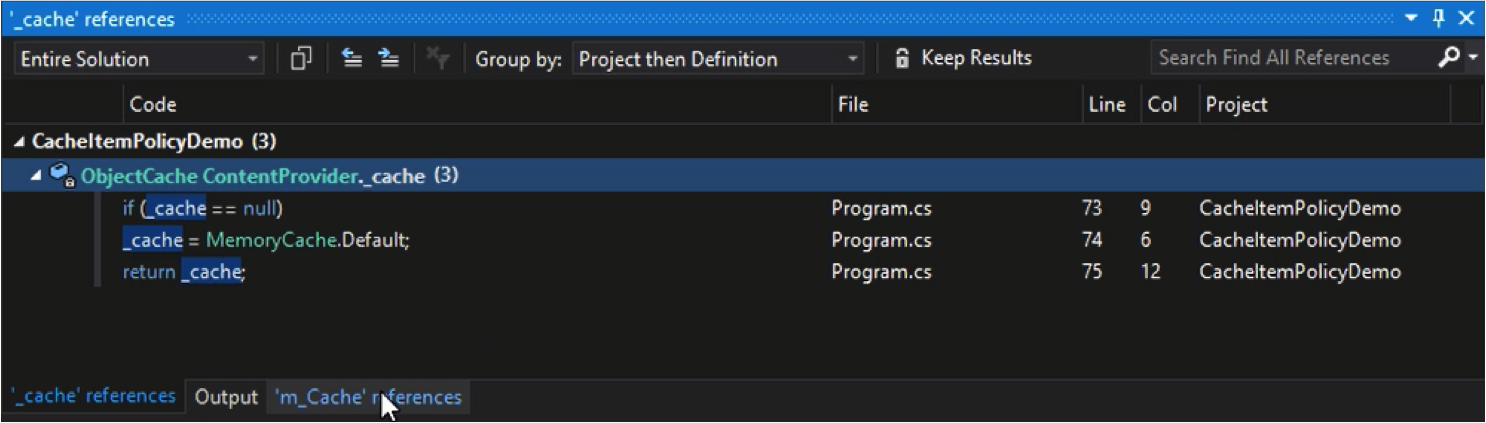Visual Studio 2017 針對 Find all references 視窗做了些強化,在要查詢 Reference 的地方按下滑鼠右鍵,在彈出的滑鼠右鍵快顯選單中點選 Find All References 選單選項,將 Find all references 視窗開啟。
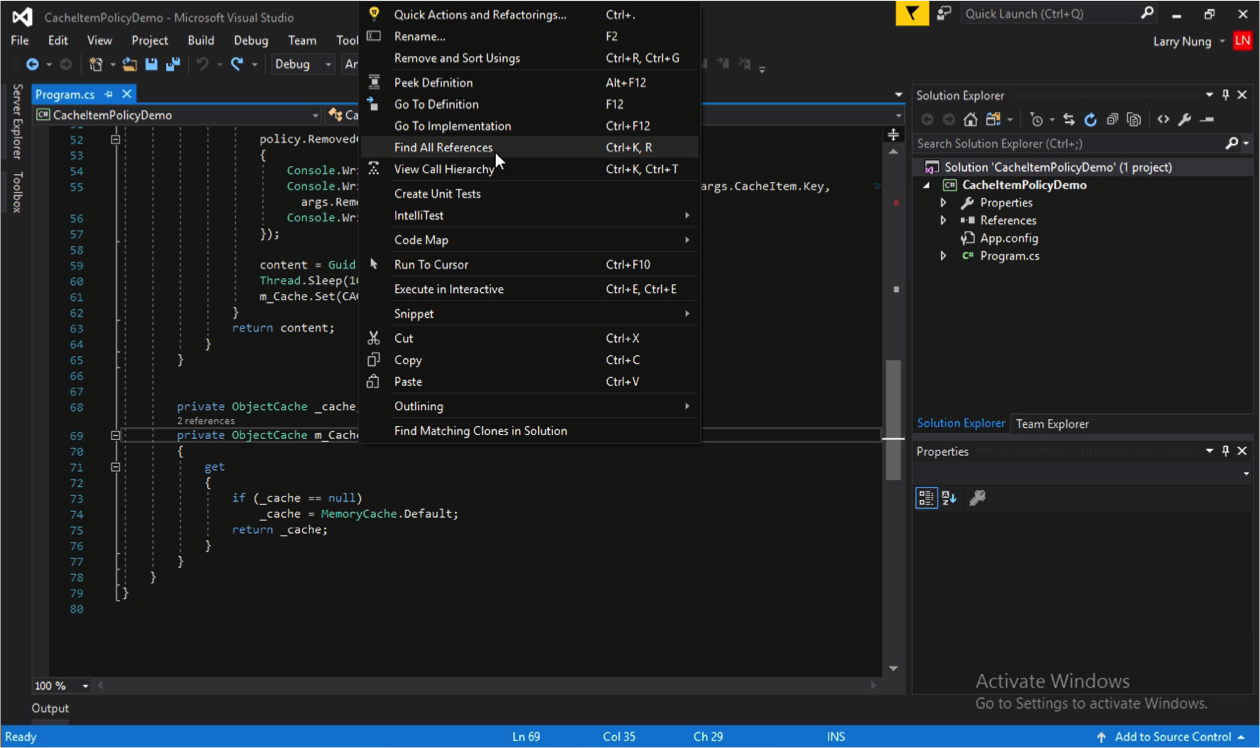
開啟後會看到該視窗跟 Visual Studio 2017 以前有些許不同,上方工具列有些差異,結果也改以群組的方式呈現。
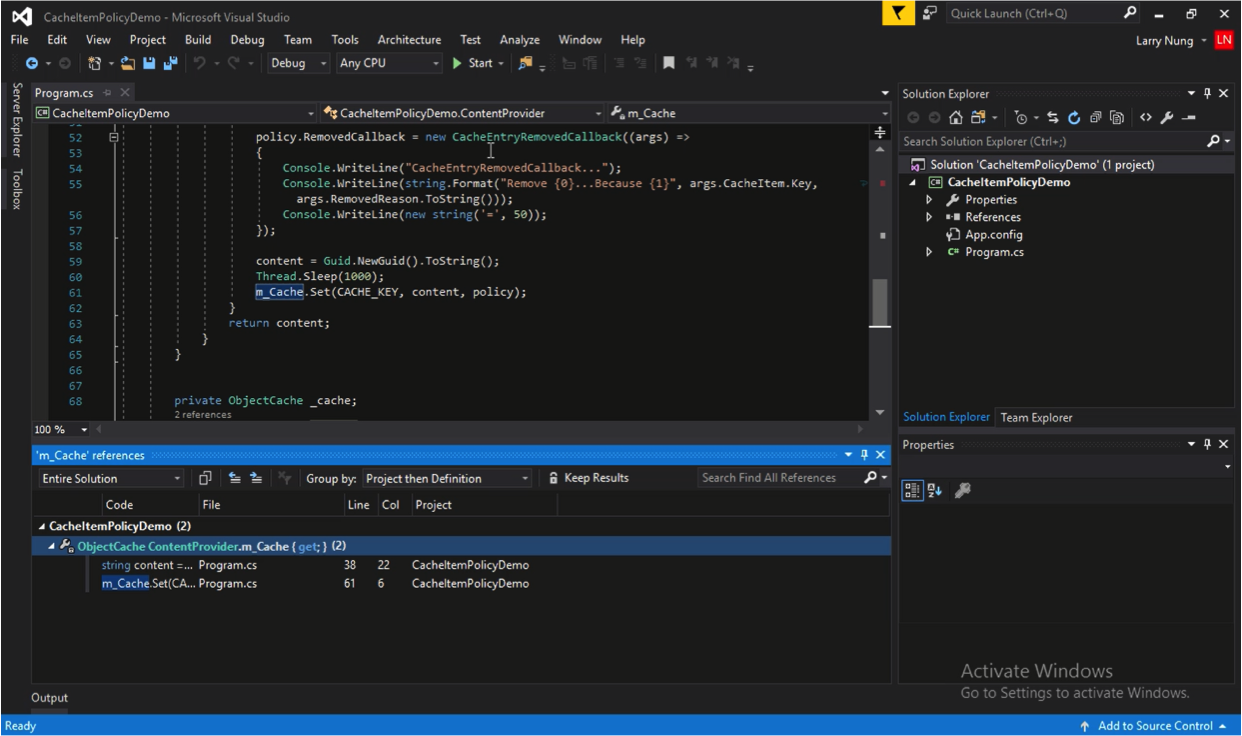
上方工具列有下拉式選單可供我們選擇是找尋整個方案、開啟的文件、當前專案、當前文件。
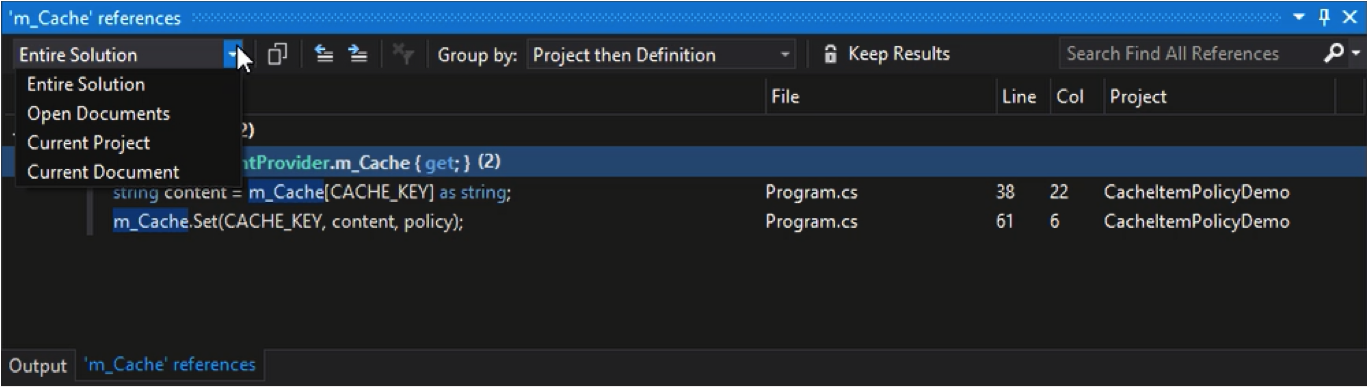
也提供向前巡覽 reference (也可用熱鍵 Shift + F8 觸發)。
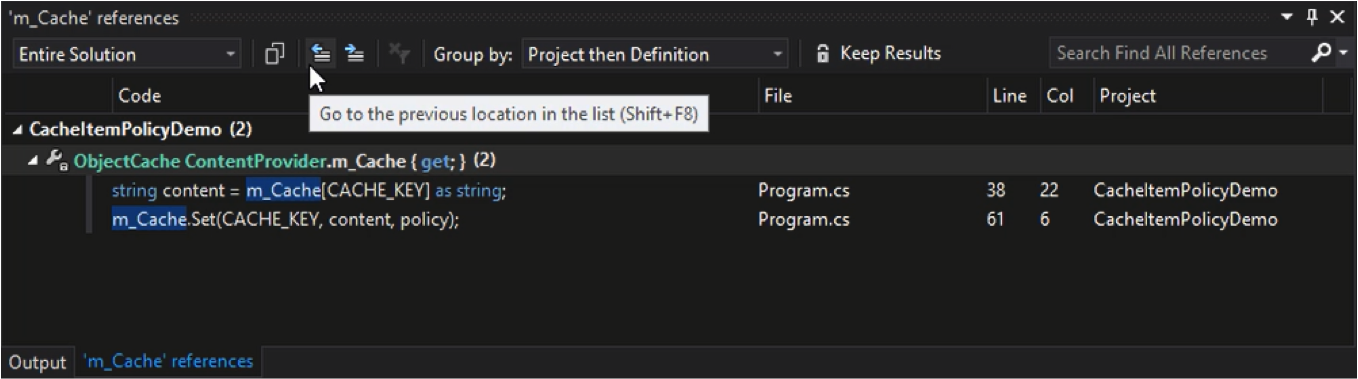
向後巡覽 reference (也可用熱鍵 F8 觸發)。
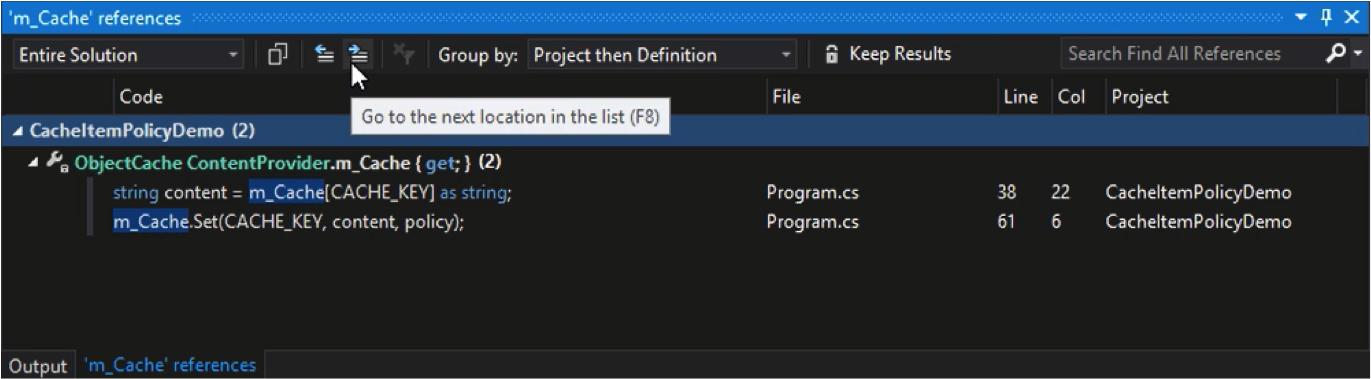
也有下拉選單可以改變群組的方式,像是預設的 Project then Definition 群組,會先以專案再以程式碼的定義去群組:
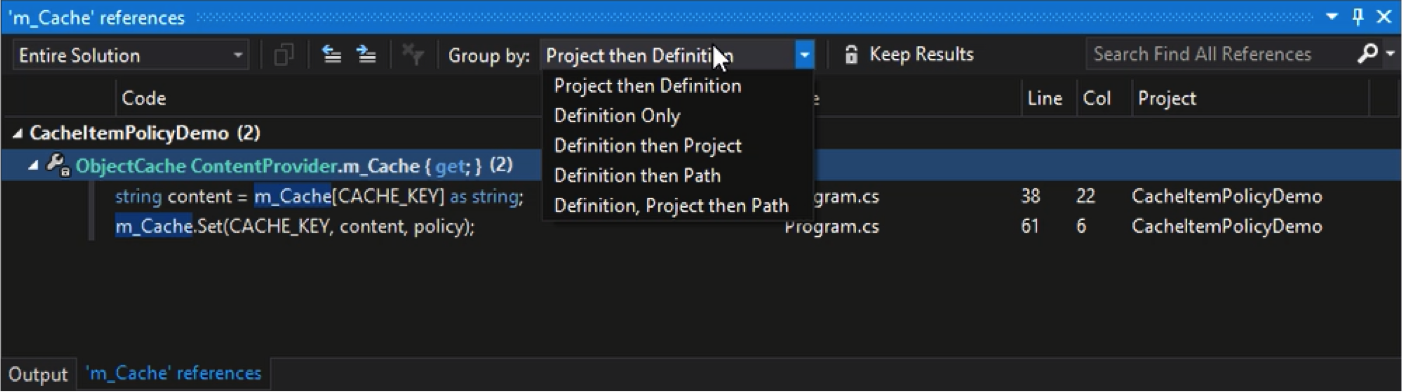
Definition Only 會以程式碼的定義去群組:
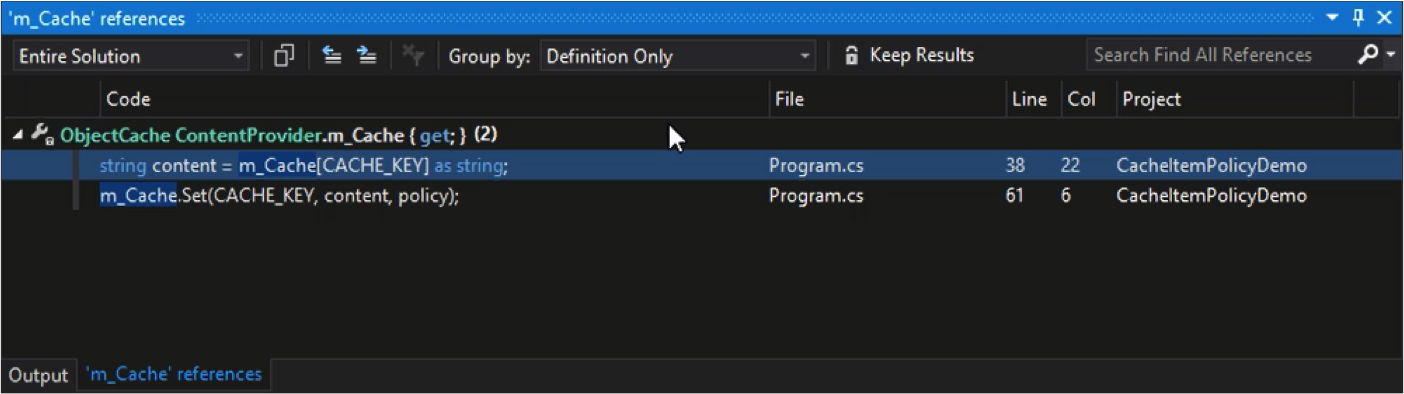
Definition then Project 會先以程式碼定義再以專案去群組:
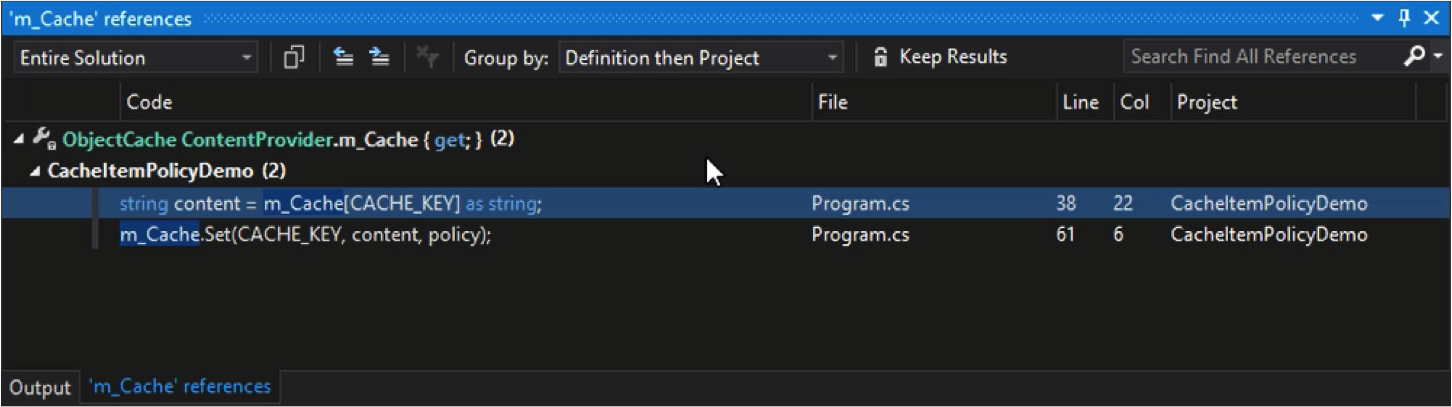
Definition then Path 會先以程式碼定義再以專案路徑去群組:
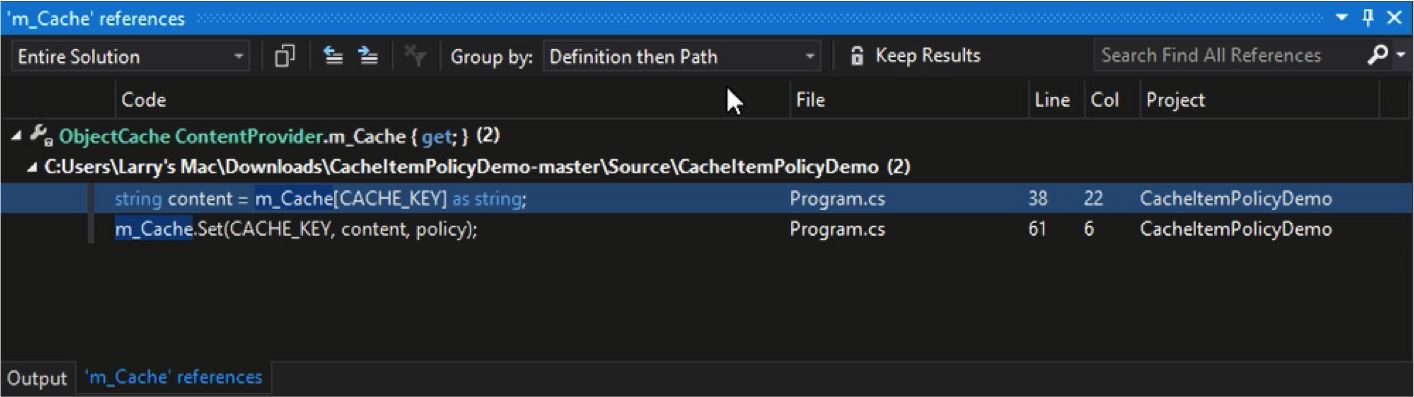
Definition, Project then Path 會先以程式碼定義再以專案最後以專案路徑去群組:
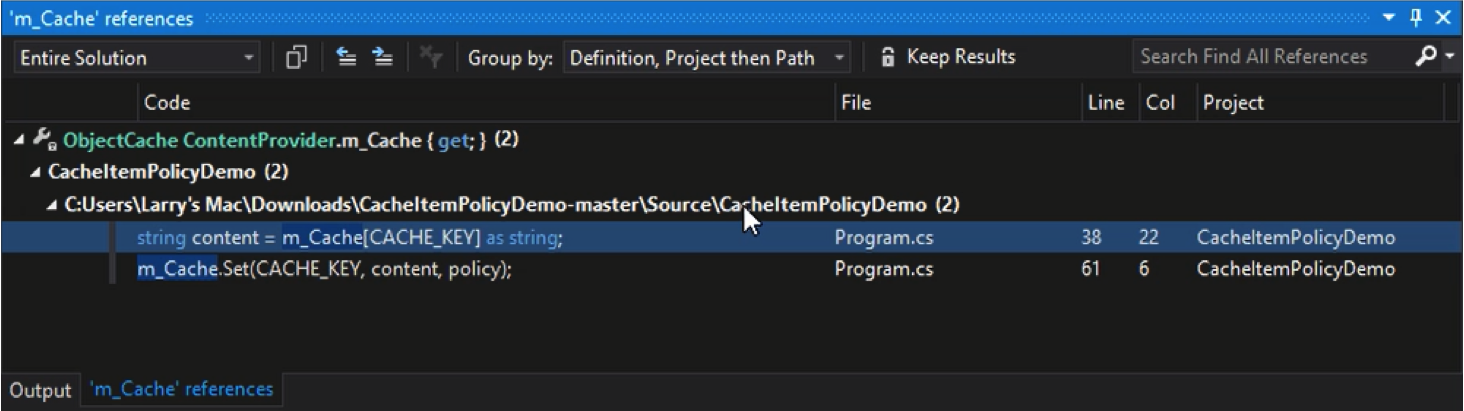
不同的群組方式適用於不同的使用情境,可視需求調整使用。
若有需要進一步篩選,可利用上方的搜尋框。
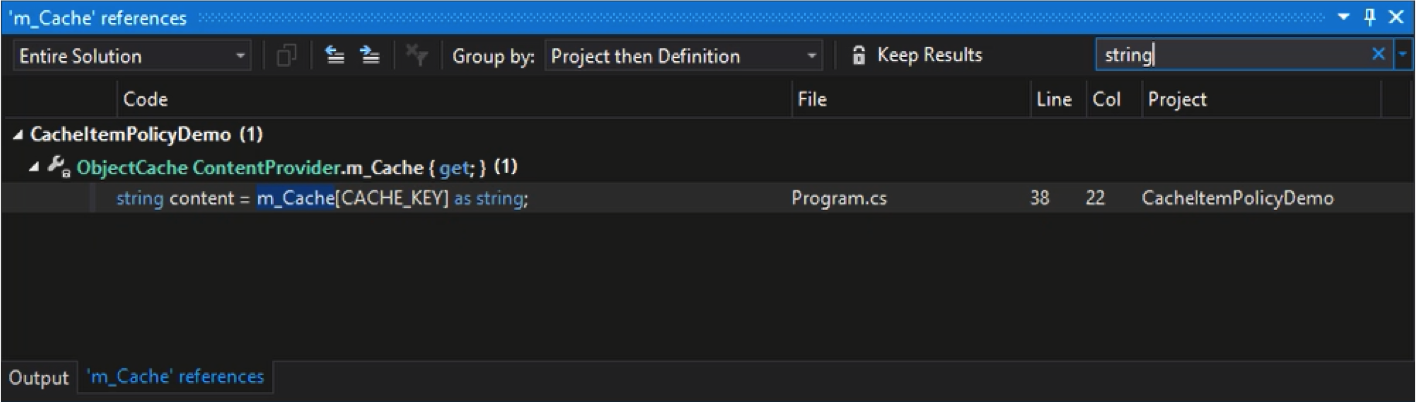
若要保留搜尋結果供後續使用,可按下 Keep Result 按鈕。

這樣再次搜尋 Reference 時就不會重用本來的視窗。
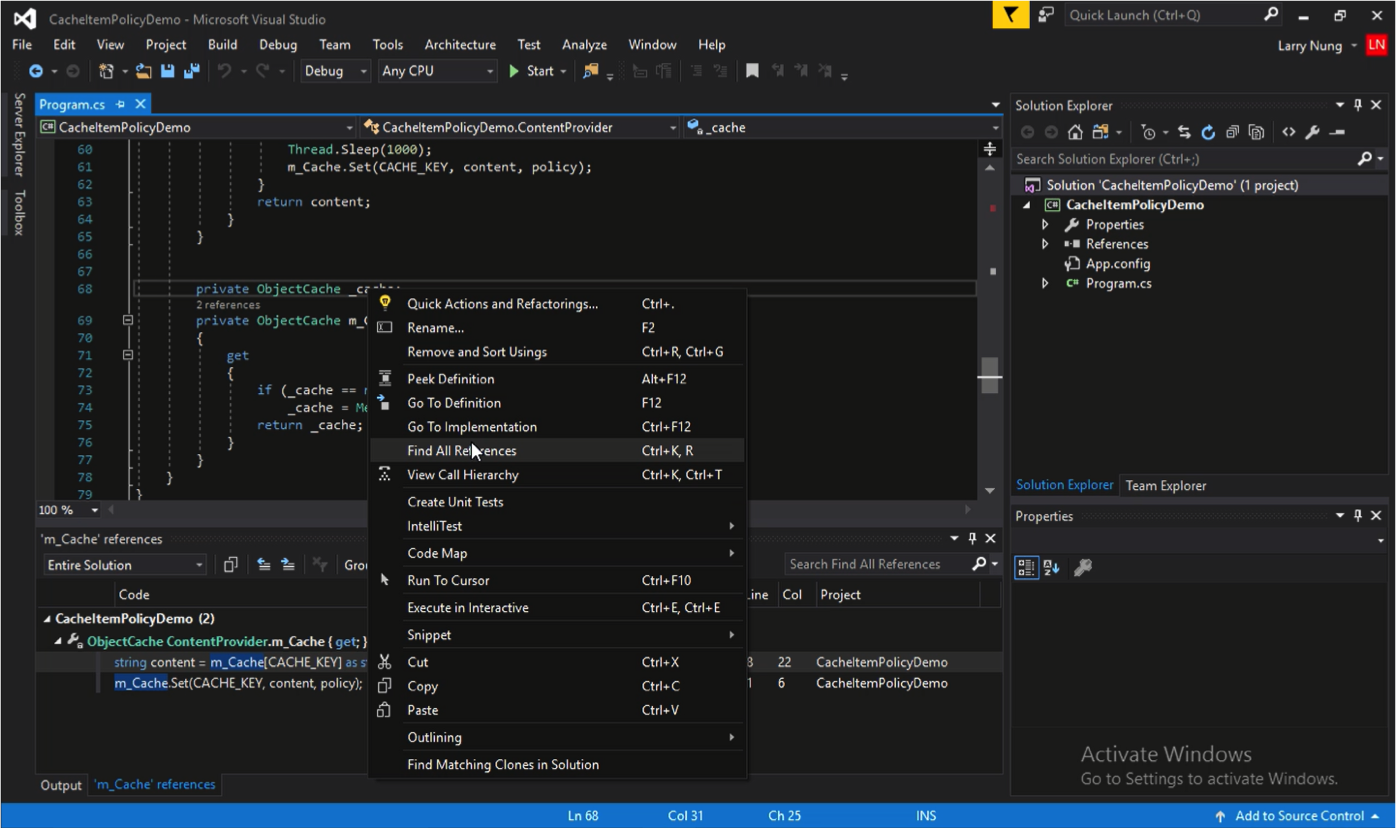
而會使用新的視窗。